怎么将两张照片合并为一张照片 如何在手机上合成两张图片(最简单)
现在的手机拍照功能越来越强大,我们经常会拍摄到一些有趣的瞬间,但有时候我们可能会希望将两张照片合并为一张,以增加创意或者展示更完整的场景,如何在手机上最简单地实现这一操作呢?通过一些简单的步骤,我们可以轻松地将两张照片合成为一张,创造出更有趣和独特的作品。不论是想要将两张风景照合并,还是合并自拍和风景照,手机上的合成工具能够帮助我们实现这一目标。接下来我们将一起探索如何在手机上合成两张图片的最简单方法。
步骤如下:
1.首先确定你所需要合二为一的图片,以下面两张图片为例,介绍具体的方法


2.选择其中一张图片,单击右键,选择“打开方式”下的“画图”工具
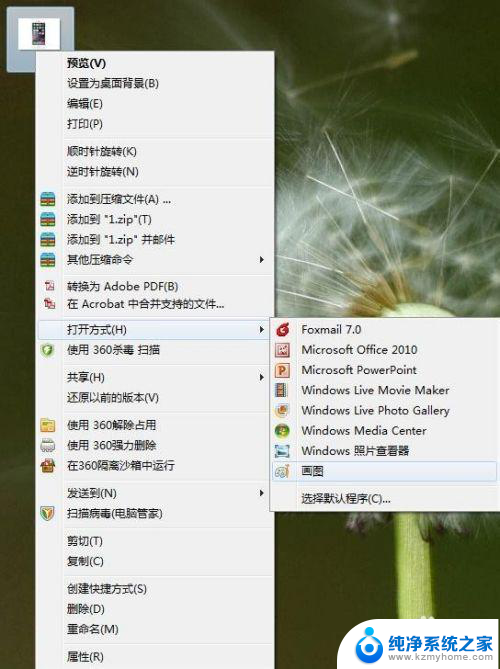
3.打开后的图片如下图所示,将鼠标放在图片的拉伸点上。沿着你想放另外一张图片的位置拉伸,我们发现拉伸之后空白位置变大,多出来的空白位置就是留给我们放第二张图片用的
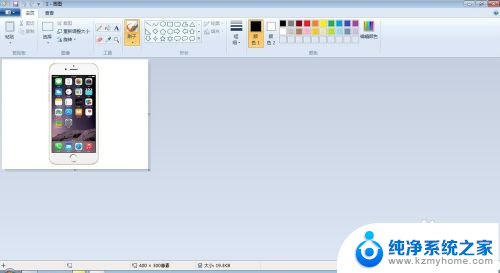
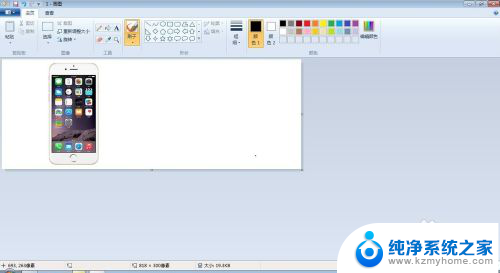
4.然后单击“画图”工具中“粘贴”项下面的“粘贴来源”,在弹出的“粘贴来源”选项框中选择我们要合二为一的另一张图片。选中之后单击“打开”

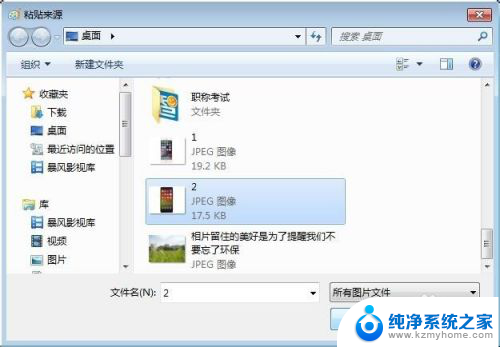
5.画图工具中出现的图片如下图所示,将鼠标放在虚线框内。会出现十字移动鼠标,然后将第二张图片拖动到之前为其预留的空白处
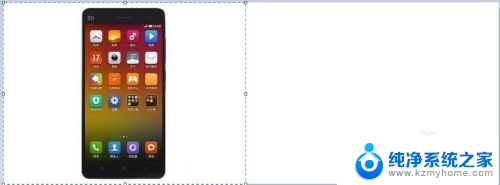
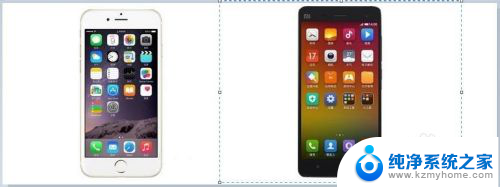
6.最后在图片区域外单击鼠标左键,两张图就完成了合二为一
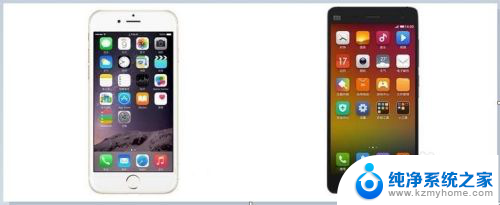
7.最后千万不要忘记将做好的图片保存起来。
通过这种方法你就可以快速顺利的将多张图片合成到一起了
以上就是如何将两张照片合并为一张照片的全部内容,如果你也遇到了同样的情况,请参考我的方法进行处理,希望对大家有所帮助。
怎么将两张照片合并为一张照片 如何在手机上合成两张图片(最简单)相关教程
- 怎么能把两张照片合在一起 两张图片合并步骤
- excel两个表格的内容合并在一起 EXCEL如何将两个单元格的内容合并在一起
- 华为手机连电脑怎么传照片 华为手机如何将照片和视频传输至电脑
- 如何把竖屏照片改为横屏照片 竖版照片如何改为横版
- 如何把excel两个表格内容合并到一起 两个EXCEL表格如何合并
- 两个pdf文件怎么合并到一起 两个PDF文件如何合并
- 三星手机误删照片怎么恢复 如何恢复三星手机删除的照片
- 小米如何恢复删除的照片 小米手机照片误删怎么恢复
- 如何将电脑照片导入u盘 如何将电脑中的图片导入U盘
- 画图工具如何把照片背景变成透明 如何使用画图工具将图片背景变透明
- 如何安全拆卸显卡的详细步骤与注意事项,让你轻松拆解显卡!
- 英伟达对AI的理解和布局,黄仁勋在这里讲清楚了:探索英伟达在人工智能领域的战略布局
- 微软未来将继续推出Xbox硬件,掌机设备蓄势待发最新消息
- AMD锐龙AI 9 HX 370游戏性能领先酷睿Ultra 7 258V 75%
- AMD裁员上千人,市场“吓坏”!英伟达会超越吗?
- Win11 23H2用户反馈微软11月更新导致错误显示“终止支持”问题解决方案
微软资讯推荐
- 1 详细教程:如何在电脑上安装Win7系统步骤解析,零基础教学,轻松搞定安装步骤
- 2 如何查看和评估电脑显卡性能与参数?教你如何正确选择电脑显卡
- 3 微软酝酿Win11新特性:图表显示过去24小时PC能耗数据
- 4 倒计时!Windows 10要“退休”啦,微软官方支持即将结束,升级Windows 11前必读!
- 5 Windows 11 的 8个令人头疼的细节及解决方法 - 如何应对Windows 11的常见问题
- 6 AMD Zen 6架构台式机处理器将保留AM5兼容性,预计最快于2026年末发布
- 7 微软技术许可有限责任公司获得自动恶意软件修复与文件恢复管理专利
- 8 数智早参|微软斥资近百亿美元租用CoreWeave服务器,加速云计算发展
- 9 Win10 如何优化系统性能与提升使用体验?教你简单有效的方法
- 10 你中招了吗?Win11 24H2离谱BUG又来了,如何应对Win11最新版本的问题
win10系统推荐
系统教程推荐
- 1 ps删除最近打开文件 Photoshop 最近打开文件记录清除方法
- 2 怎么删除邮箱里的邮件 批量删除Outlook已删除邮件的方法
- 3 笔记本电脑的麦克风可以用吗 笔记本电脑自带麦克风吗
- 4 win10如何查看蓝屏日志 win10蓝屏日志查看教程
- 5 thinkpad没有蓝牙 ThinkPad笔记本如何打开蓝牙
- 6 win10自动休眠设置 win10自动休眠设置方法
- 7 华为锁屏时间设置 华为手机怎么调整锁屏时间
- 8 华为的蓝牙耳机怎么连接 华为蓝牙耳机连接新设备方法
- 9 联想电脑开机只显示lenovo 联想电脑开机显示lenovo怎么解决
- 10 微信怎么找回原密码 微信密码忘记怎么找回